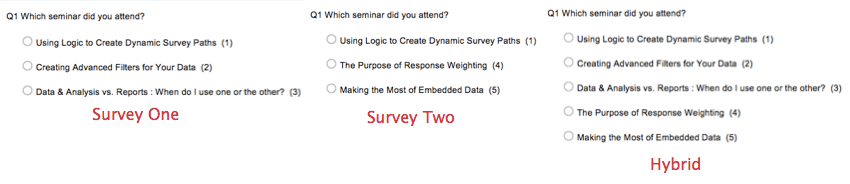Combinaison des réponses
À propos de la combinaison des réponses
Si nécessaire, vous pouvez combiner les données de réponses de deux enquêtes. Les étapes diffèrent selon que vous combinez les données de deux enquêtes identiques ou de deux enquêtes différentes (ce qui n’est pas recommandé).
Combinaison de réponses provenant d’enquêtes identiques
- Décidez de l’enquête qui contiendra les données combinées. Il peut s’agir de l’une des deux enquêtes que vous combinez, ou d’une troisième copie vide de l’enquête (recommandée, car elle vous permet de préserver les ensembles de données originaux séparément).
- Exporter le(s) jeu(x) de données de chaque enquête que vous souhaitez combiner sous forme de fichiers CSV ou TSV.
Astuce : Veillez à exporter les deux ensembles de données dans le même format – à la fois comme “valeurs d’utilisation” ou comme “étiquettes d’utilisation” Voir la page sur les options d’exportation.Astuce : Si votre fichier contient des caractères spéciaux, nous vous recommandons d’exporter un TSV au lieu d’un CSV.
- Naviguez jusqu’à l’enquête qui contiendra les données combinées.
- Accédez à l’onglet Données et analyse de cette enquête.
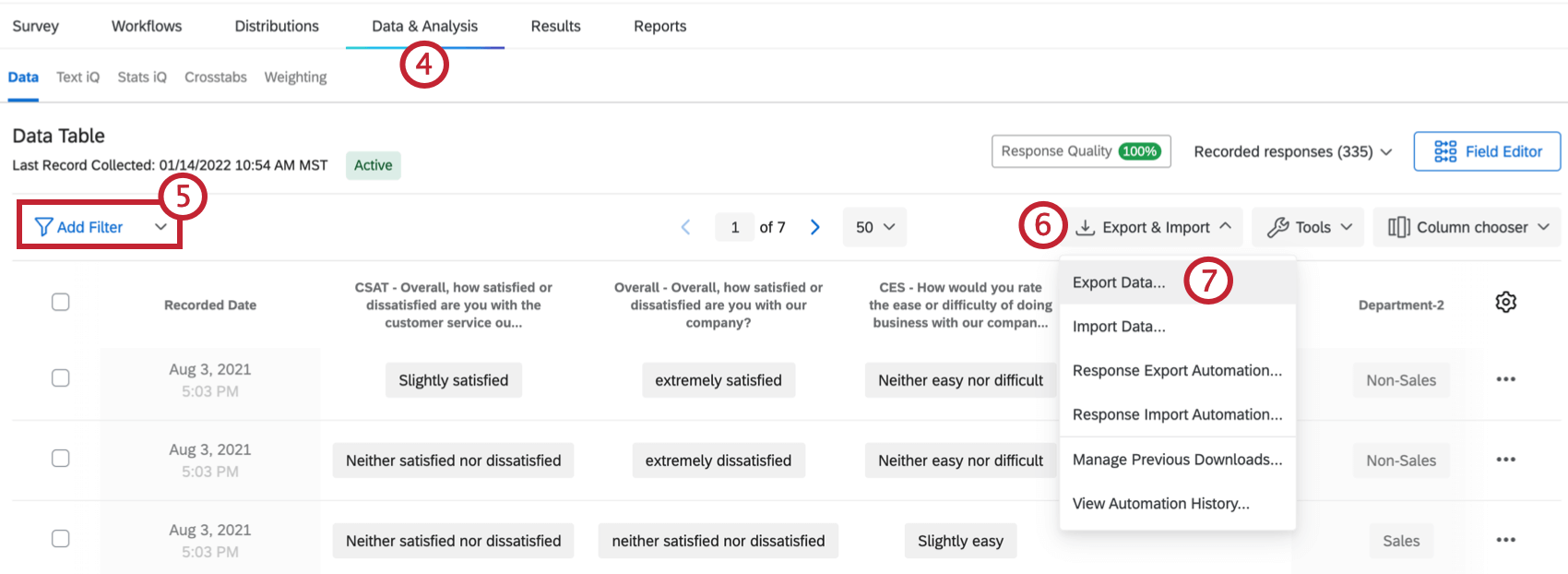
- Allez dans la section Données .
- Cliquez sur Exporter & ; Importer.
- Sélectionnez Importer des données.
- Cliquez sur Choisir un fichier et sélectionnez le fichier que vous souhaitez importer. Notez que si vous importez les données dans une enquête qui contient déjà l’un des ensembles de données, importez uniquement le deuxième ensemble de données ; si vous conservez les données dans une troisième copie de l’enquête, importez les deux ensembles de données.
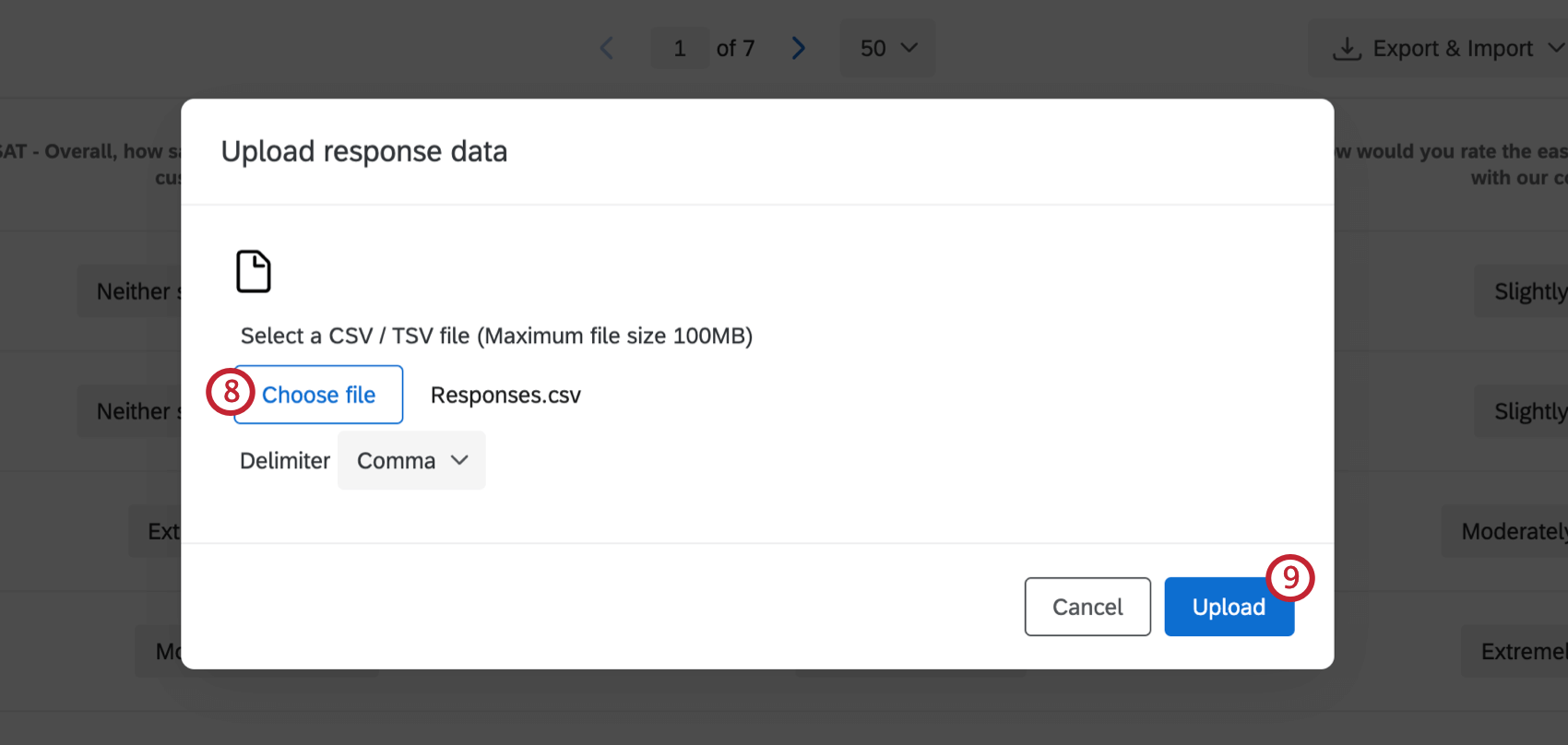
- Cliquez sur Upload.
- Effectuez toutes les corrections nécessaires. Voir la page Importer des réponses pour plus de détails.
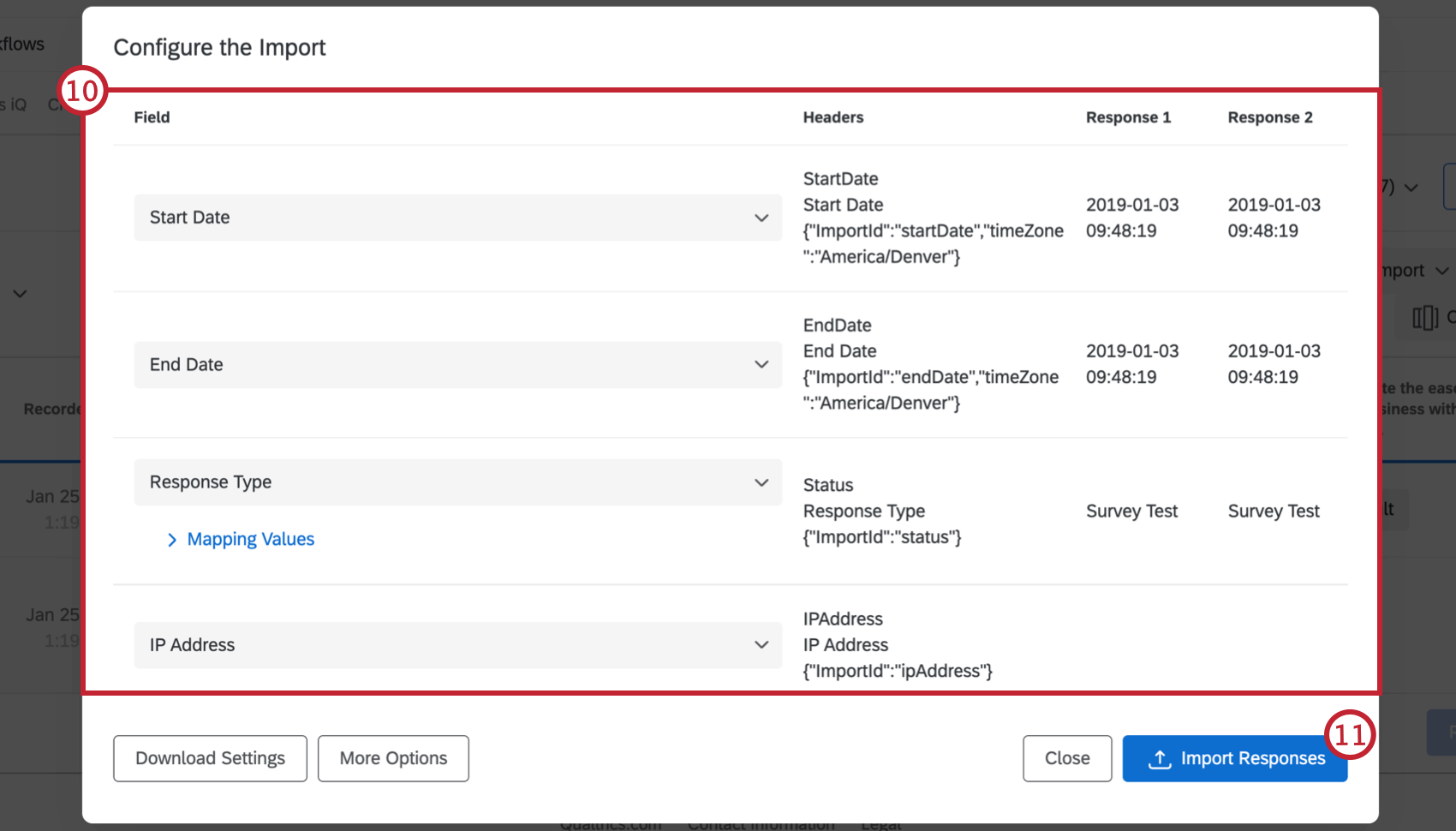
- Cliquez sur Importer des réponses.
- Répétez ce processus avec chaque enquête que vous devez combiner jusqu’à ce que toutes les données se trouvent dans une seule enquête.
Combinaison de réponses provenant d’enquêtes différentes
Si vous combinez les réponses de deux enquêtes différentes, vous devrez prendre des mesures supplémentaires pour vous assurer que les données sont importées correctement. Vous devrez créer une enquête hybride pouvant contenir les données des deux enquêtes non identiques, puis créer un ensemble de données hybrides.
Pour simplifier, nous appellerons l’une des deux enquêtes que vous combinez Enquête 1 et l’autre Enquête 2.
Création d’une enquête hybride
- Créer une copie de l’Enquête 1.
- Dans la copie de l’Enquête 1, ajoutez toutes les questions de l’Enquête 2 qui ne sont pas déjà présentes (une fois l’enquête terminée, vous aurez une enquête avec toutes les questions de l’Enquête 1 et toutes les questions de l’Enquête 2). Vous pouvez les reconstruire à partir de zéro ou les copier à l’aide du bouton Importer depuis la bibliothèque.
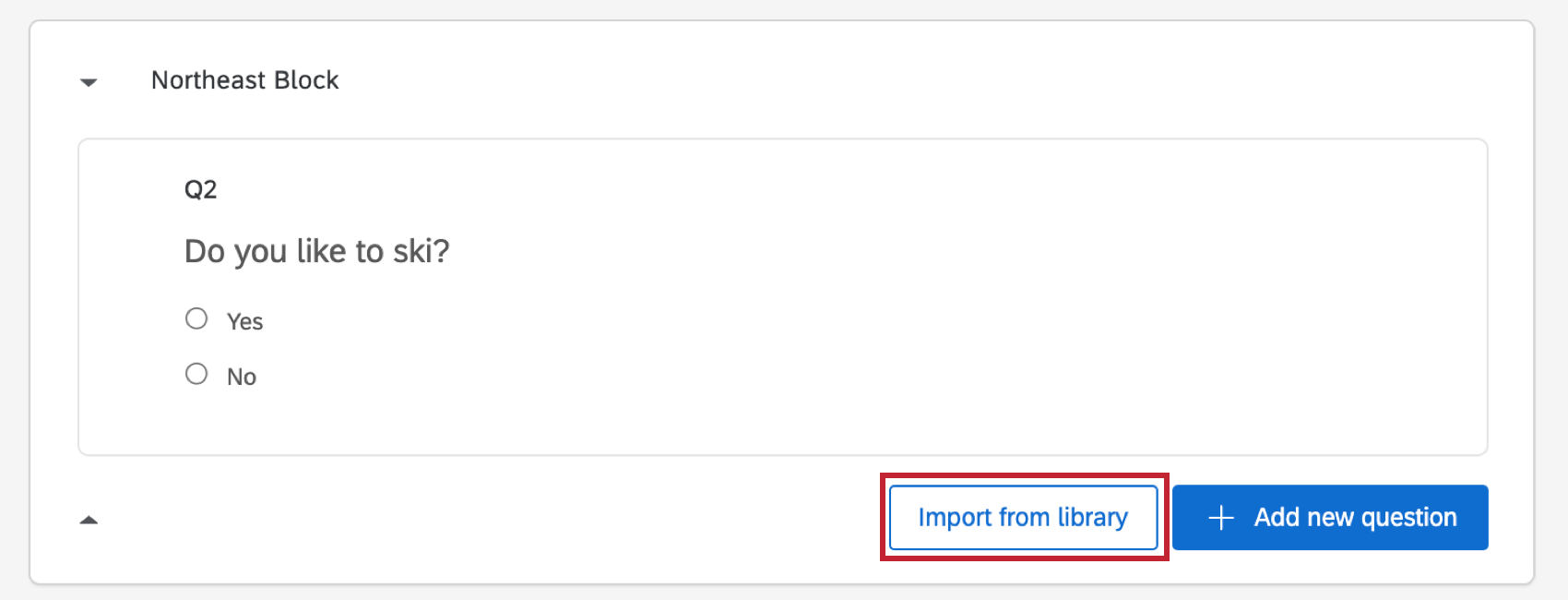
Création d’un ensemble de données hybrides
- Exporter les données de l’Enquête 1 et de l’Enquête 2 sous forme de fichiers CSV ou TSV.
- Exporter les données de l’enquête hybride. Étant donné que l’enquête est nouvelle, le fichier ne contiendra pas d’informations sur les réponses, mais il comportera des en-têtes de colonne qui serviront de modèle.
- Ouvrez le fichier hybride dans Excel.
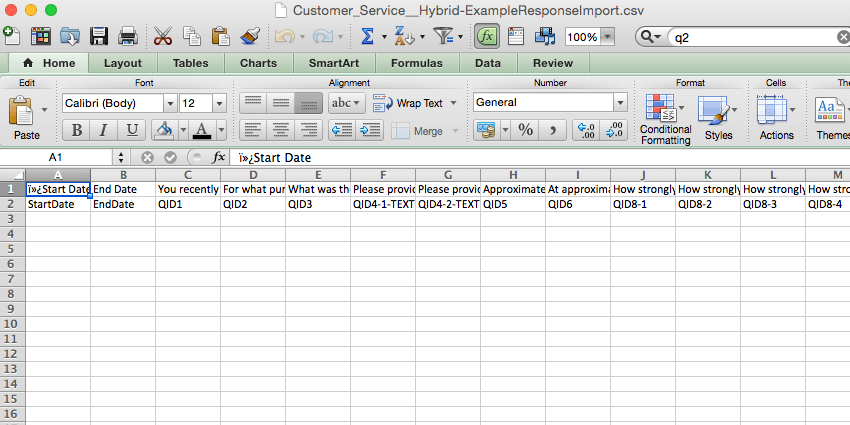
- Copiez vos données de l’Enquête 1 et de l’Enquête 2 dans les colonnes correspondant aux questions du fichier hybride. Faites attention aux en-têtes de colonnes et assurez-vous que les données contenues dans les colonnes correspondent à la bonne question. Si vos enquêtes ne comportaient pas les mêmes questions, votre fichier hybride peut comporter des colonnes vides pour certaines personnes interrogées (lignes) et pas pour d’autres, ce qui n’est pas grave.
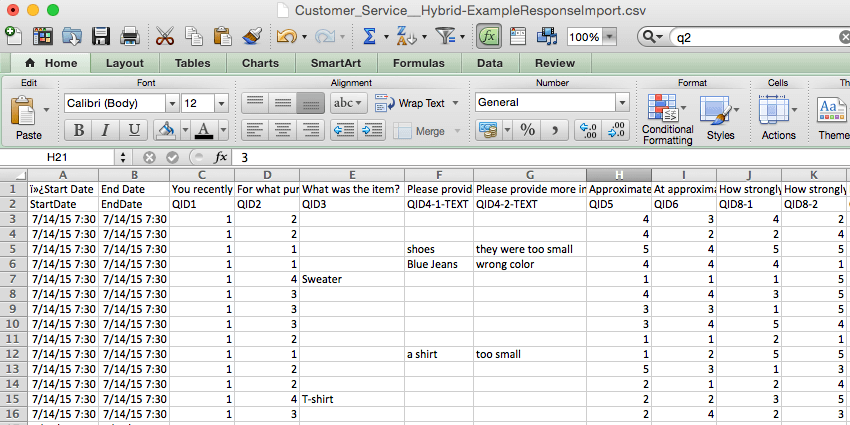 Astuce : si vous avez ajouté toutes les questions de l’Enquête 2 à la fin de l’enquête hybride, vous pourrez facilement copier les données de l’Enquête 2 dans un bloc vers le modèle hybride.
Astuce : si vous avez ajouté toutes les questions de l’Enquête 2 à la fin de l’enquête hybride, vous pourrez facilement copier les données de l’Enquête 2 dans un bloc vers le modèle hybride. - Enregistrez le fichier hybride au format CSV ou TSV.
Importation d’un jeu de données hybride
- Naviguez jusqu’à l’enquête hybride.
- Allez dans l’onglet Données et analyse.
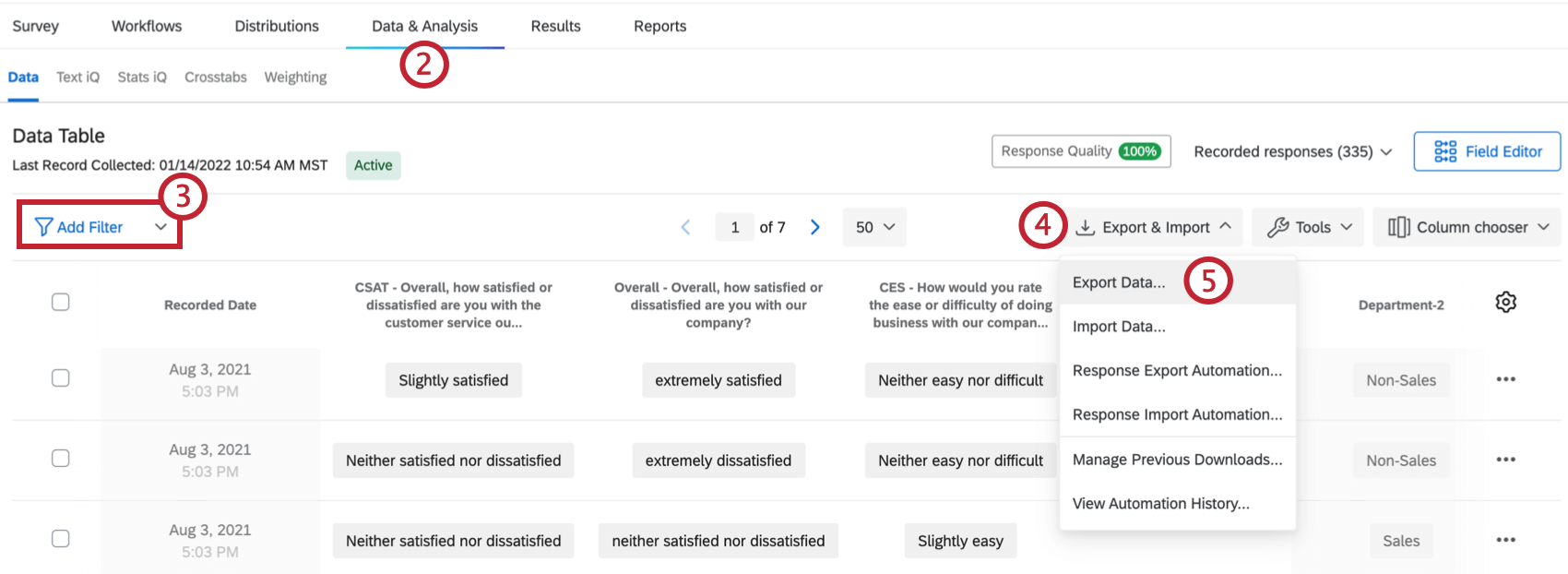
- Allez dans la section Données.
- Cliquez sur Exporter & ; Importer.
- Cliquez sur Importer des données.
- Cliquez sur Choose file et sélectionnez le fichier pour l’ensemble de données hybrides.
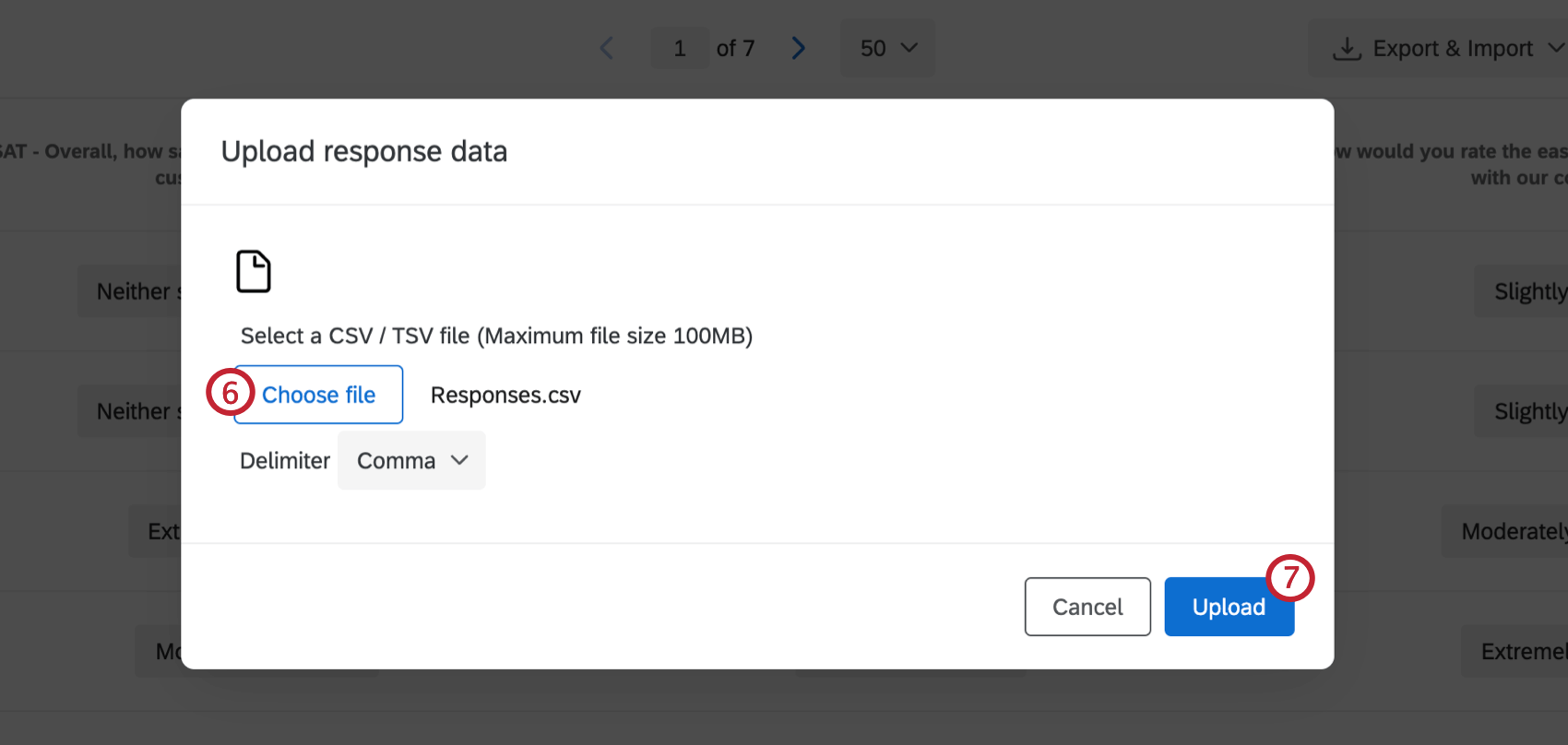
- Cliquez sur Importer des réponses.
- Effectuez toutes les corrections nécessaires. Voir la page Importer des réponses pour plus de détails.
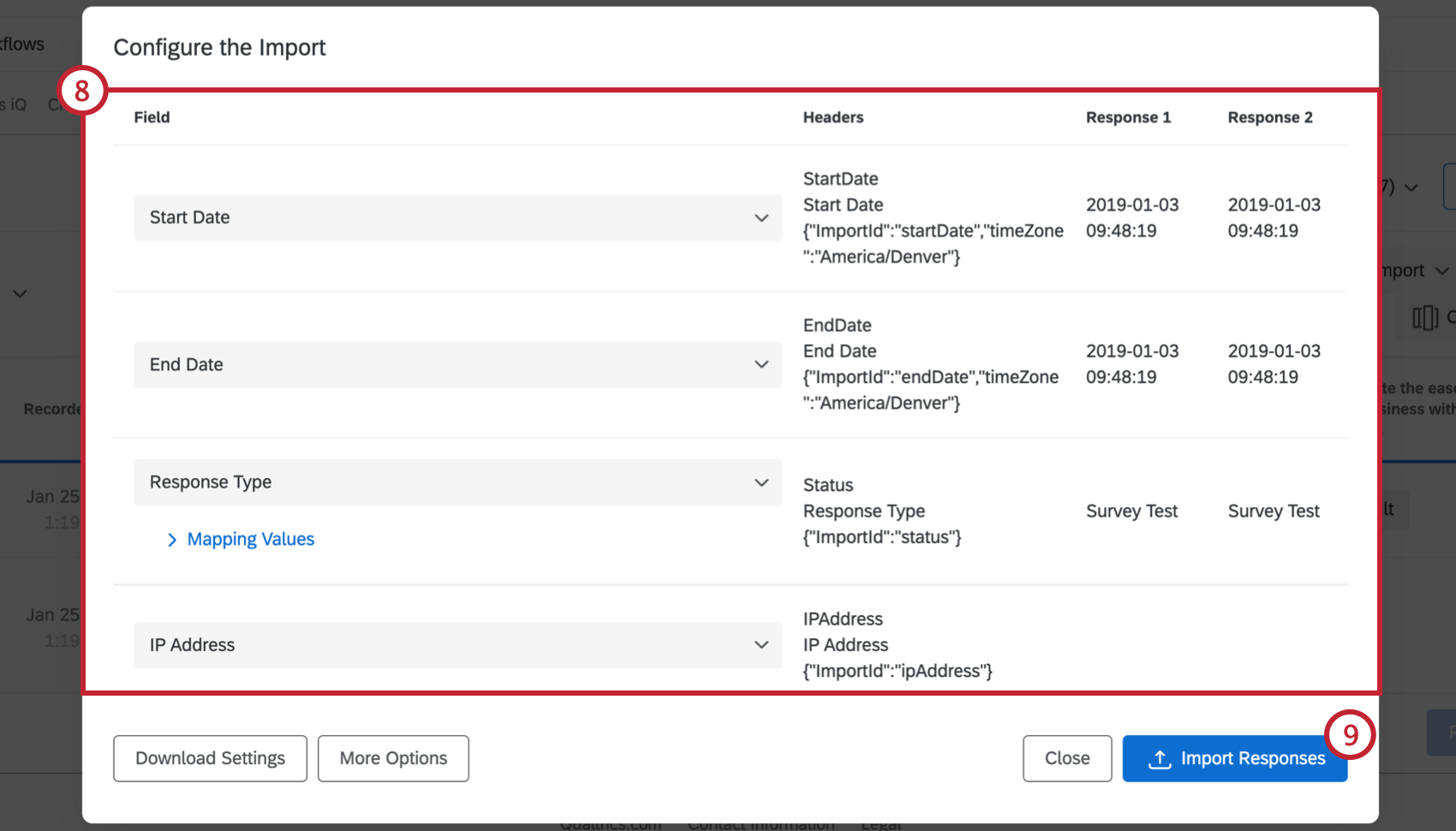
- Cliquez sur Importer des réponses.
Résolution des problèmes
Après avoir cliqué sur Importer des réponses, il se peut que vous receviez des messages d’erreur. Les messages d’erreur ne signifient pas automatiquement qu’il y a un problème avec vos données, mais il peut y avoir des incohérences entre les fichiers de données originaux et le modèle. Vérifiez les points suivants :
- Les données correspondent aux en-têtes de colonne du modèle
- Il n’y a pas de champs de données vides pour les questions avec validation (par exemple, un répondant n’a pas répondu à une question qui a maintenant une Forcer Réponse)
- Les valeurs de la question sont toutes valeurs recodées ou les étiquettes – pas les deux, car il est plus difficile de combiner les deux
- La technologie de l’information ou la formulation de la question valeurs recodées sont les mêmes dans les enquêtes initiales et dans les enquêtes hybrides